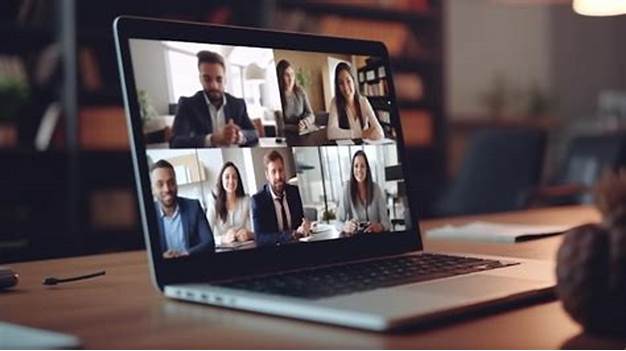Anda juga bisa mengatur kualitas video dan audio Anda dengan mengklik tombol Settings atau Pengaturan di bagian kanan bawah layar aplikasi Zoom.
4. Membuka aplikasi, dokumen, video, atau konten lain yang ingin Anda bagikan melalui screen sharing
Anda bisa membuka konten tersebut di komputer atau smartphone Anda sebelum atau selama rapat Zoom berlangsung.
Namun, disarankan untuk membuka konten tersebut sebelum rapat Zoom dimulai agar Anda tidak perlu beralih antara aplikasi Zoom dan konten yang ingin Anda bagikan.
Cara Menampilkan Screen di Zoom di Komputer
Jika Anda menggunakan komputer untuk mengikuti rapat Zoom, berikut adalah cara menampilkan screen di Zoom yang bisa Anda lakukan:
1. Klik tombol Share Screen atau Bagikan Layar di bagian bawah layar aplikasi Zoom
Anda akan melihat jendela baru yang menampilkan berbagai pilihan konten yang bisa Anda bagikan.
Anda bisa memilih untuk menampilkan layar komputer Anda secara keseluruhan (Desktop), atau hanya menampilkan aplikasi, dokumen, video, atau konten tertentu yang sedang Anda buka (Window).
2. Pilih konten yang ingin Anda bagikan, lalu klik tombol Share atau Bagikan di bagian kanan bawah jendela
Anda juga bisa mencentang opsi Share computer sound atau Bagikan suara komputer jika Anda ingin menampilkan konten yang memiliki suara, seperti video atau musik.